ஒரு IT நிபுணராக, எனது செயல்திறனை மேம்படுத்துவதற்கும் எனது பணிப்பாய்வுகளை மேம்படுத்துவதற்கும் நான் எப்போதும் வழிகளைத் தேடுகிறேன். நான் சமீபத்தில் கவனம் செலுத்தும் ஒரு பகுதி எனது சிஸ்டம் குளிரூட்டும் கொள்கை. நான் இப்போது சிறிது காலமாக Windows 10 ஐப் பயன்படுத்துகிறேன், மேலும் ஆற்றல் விருப்பங்களில் கணினி குளிரூட்டும் கொள்கை இல்லை என்று நான் கவனித்தேன். இது ஒரு பிரச்சனை, ஏனென்றால் எனது கணினி தேவைக்கு அதிகமாக வேலை செய்கிறது, மேலும் அது சக்தியை வீணடிக்கிறது. நான் சில ஆராய்ச்சிகளை மேற்கொண்டேன், விண்டோஸ் 11/10 உண்மையில் சிஸ்டம் கூலிங் பாலிசியைக் கொண்டுள்ளது, ஆனால் அது இயல்பாக இயக்கப்படவில்லை. அதை இயக்க, நீங்கள் ஆற்றல் விருப்பங்களுக்குச் சென்று 'கூலிங் பாலிசி' அமைப்பை இயக்க வேண்டும். நீங்கள் அதைச் செய்தவுடன், இரண்டு வெவ்வேறு கொள்கைகளுக்கு இடையே தேர்வு செய்யலாம்: 'செயல்திறன்' மற்றும் 'பேட்டரி சேமிப்பு.' செயல்திறன் கொள்கை என்பது இயல்புநிலை விருப்பமாகும், அதைத்தான் நான் பயன்படுத்தி வருகிறேன். இது ப்ளக்-இன் செய்யப்பட்டு முழு சக்தியில் இயங்கும் கணினிகளுக்காக வடிவமைக்கப்பட்டுள்ளது. பேட்டரி சேமிப்பு கொள்கை மடிக்கணினிகள் மற்றும் பேட்டரி சக்தியில் இயங்கும் பிற சாதனங்களுக்காக வடிவமைக்கப்பட்டுள்ளது. இது ஆற்றலை எவ்வாறு பயன்படுத்துகிறது என்பதில் மிகவும் பழமைவாதமானது, மேலும் இது உங்கள் பேட்டரி ஆயுளை நீட்டிக்க உதவும். மைக்ரோசாப்ட் ஏன் சிஸ்டம் கூலிங் பாலிசியை முன்னிருப்பாக இயக்கவில்லை என்று எனக்குத் தெரியவில்லை, ஆனால் நான் அதைக் கண்டுபிடித்ததில் மகிழ்ச்சி அடைகிறேன். எனது கணினி எவ்வாறு இயங்குகிறது என்பதில் பெரிய மாற்றத்தை ஏற்படுத்தக்கூடிய எளிய மாற்றம் இது.
என்றால் சிஸ்டம் குளிரூட்டும் கொள்கை இல்லை IN பவர் விருப்பங்கள் உங்கள் விண்டோஸ் 11/10 கணினி, இந்த இடுகை உங்களுக்கு உதவும். சில பயனர்கள் அவை விரிவடையும் போது புகார் அளித்துள்ளனர் செயலி ஆற்றல் மேலாண்மை பவர் ஆப்ஷன்ஸ் விண்டோவில் உள்ள பிரிவில், சிஸ்டம் கூலிங் பாலிசி ஆப்ஷனை அவர்களால் கண்டுபிடிக்க முடியவில்லை. இதன் விளைவாக, மடிக்கணினி அல்லது டெஸ்க்டாப்பில் அவர்களின் தற்போதைய சிஸ்டம் குளிரூட்டும் கொள்கை அமைப்புகளைப் பார்க்கவோ மாற்றவோ முடியாது. சிஸ்டம் கூலிங் பாலிசி அம்சம் விண்டோஸ் 11/10 இலிருந்து அகற்றப்படவில்லை, அது இயல்பாகவே மறைந்திருக்கும்.

சிஸ்டம் கூலிங் பாலிசி என்பது விண்டோஸ் 11/10 இன் உள்ளமைக்கப்பட்ட அம்சமாகும் மேம்பட்ட ஆற்றல் அமைப்புகள் . இது உதவுகிறது குளிரூட்டும் முறையை மாற்றவும் உங்கள் கணினி, மற்றும் நீங்கள் கணினி குளிரூட்டும் கொள்கை அமைப்பை அமைக்கலாம் அல்லது மாற்றலாம் செயலில் பயன்முறை அல்லது செயலற்ற பயன்முறை . ஆக்டிவ் சிஸ்டம் கூலிங் பாலிசி பயன்முறையில் இருக்கும்போது செயலியை குறைக்கும் முன் விசிறி வேகத்தை அதிகரிக்கிறது , மறுபுறம் செயலற்ற பயன்முறை விசிறி வேகத்தை அதிகரிக்கும் முன் செயலியை மெதுவாக்குகிறது . நோட்புக்குகளை பேட்டரி பயன்முறையில் அதே அல்லது வெவ்வேறு குளிரூட்டும் முறைகளில் அமைக்கலாம் மற்றும் பயன்முறையில் செருகலாம். இப்போது, நீங்கள் சிஸ்டம் கூலிங் பாலிசி விருப்பத்தைக் கண்டுபிடிக்க முடியவில்லை என்றால், இந்த இடுகையில் இரண்டு வேலை தீர்வுகள் உள்ளன, அவை விண்டோஸ் 11/10 பவர் விருப்பங்களில் காட்டப்படலாம்.
பிழைகள் புகாரளிக்கும் கோப்புகளை நீக்கு
விண்டோஸ் 11/10 பவர் ஆப்ஷன்களில் சிஸ்டம் கூலிங் பாலிசி இல்லை
என்றால் விண்டோஸ் 11/10 பவர் ஆப்ஷன்களில் சிஸ்டம் கூலிங் பாலிசி இல்லை. , பின்வரும் தீர்வுகளைப் பயன்படுத்தி அதைச் சேர்க்கலாம்:
எக்செல் வைல்டு கார்டை மாற்றவும்
- ரெஜிஸ்ட்ரி எடிட்டரைப் பயன்படுத்துதல்
- கட்டளை வரி சாளரத்தைப் பயன்படுத்துதல்.
நீங்கள் வேண்டும் கணினி மீட்பு புள்ளியை உருவாக்கவும் இந்த தீர்வுகளைப் பயன்படுத்துவதற்கு முன். இப்போது இரண்டு விருப்பங்களையும் ஒவ்வொன்றாக சோதிப்போம்.
ரெஜிஸ்ட்ரி எடிட்டரைப் பயன்படுத்தி பவர் ஆப்ஷன்களில் சிஸ்டம் கூலிங் பாலிசி அமைப்பைச் சேர்க்கவும்.
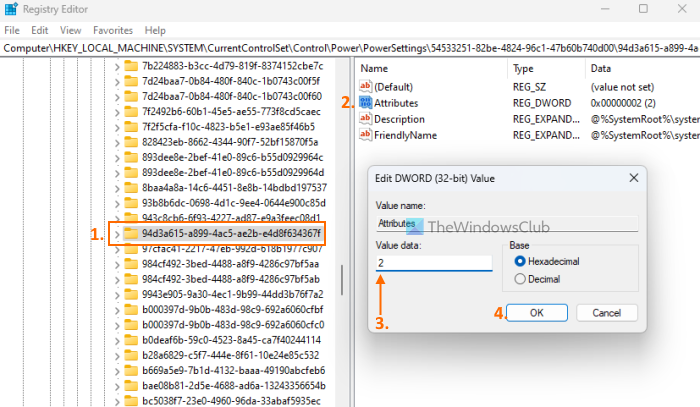
ரெஜிஸ்ட்ரி எடிட்டர் முறையைப் பயன்படுத்தி கணினி குளிரூட்டும் கொள்கை அமைப்பை சக்தி விருப்பங்களில் சேர்ப்பதற்கான படிகள் பின்வருமாறு:
- விண்டோஸ் 11/10 கணினியில் தேடல் பெட்டியைக் கிளிக் செய்யவும்.
- வகை regedit மற்றும் அழுத்தவும் நுழைகிறது முக்கிய
- |_+_|க்கு செல்க பதிவு விசை. அதன் முழு பாதை இங்கே:
- நீங்கள் காண்பீர்கள் பண்புக்கூறுகள் வலது பகுதியில் உள்ள DWORD மதிப்பு. அது இல்லை என்றால், வெற்று பகுதியில் வலது கிளிக் செய்து, தேர்ந்தெடுக்கவும் புதியது மற்றும் பயன்படுத்தவும் DWORD (32-பிட்) மதிப்பு விருப்பம். இந்த DWORD மதிப்பிற்கு மறுபெயரிடவும் பண்புக்கூறுகள்
- திருத்து சாளரத்தைத் திறக்க பண்புக்கூறு மதிப்பை இருமுறை கிளிக் செய்யவும்.
- கூட்டு 2 தரவு மதிப்பு துறையில். பவர் விருப்பங்கள் புலத்தில் கணினி குளிரூட்டும் கொள்கையைச் சேர்க்க இந்த மதிப்பு தேவை. தரவு மதிப்பு அமைக்கப்பட்டால் ஒன்று , பின்னர் அது சிஸ்டம் கூலிங் பாலிசி விருப்பத்தை நீக்குகிறது அல்லது மறைக்கிறது.
- கிளிக் செய்யவும் நன்றாக சாளர மூட பொத்தானைத் திருத்தவும்
- ரெஜிஸ்ட்ரி எடிட்டரை மூடு.
இது உடனடியாக வேலை செய்யும், மேலும் செயலி பவர் மேனேஜ்மென்ட்டின் கீழ் 'சிஸ்டம் கூலிங் பாலிசி' விருப்பம் தோன்றும். அது இல்லையென்றால், உங்கள் கணினியை மறுதொடக்கம் செய்ய வேண்டும்.
இணைக்கப்பட்டது: விண்டோஸ் கணினிகளில் விசிறி வேகத்தை எவ்வாறு கட்டுப்படுத்துவது
கட்டளை வரியைப் பயன்படுத்தி ஆற்றல் விருப்பங்களுக்கான கணினி குளிரூட்டும் கொள்கை அமைப்பைக் காட்டு
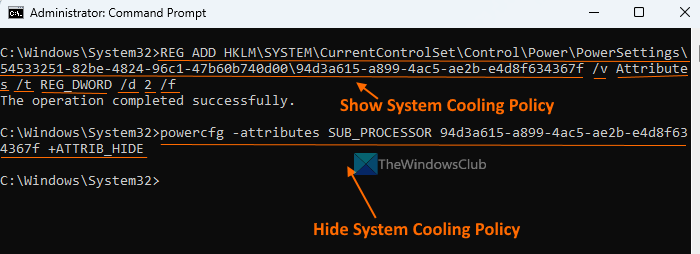
மேலே விவரிக்கப்பட்ட ரெஜிஸ்ட்ரி எடிட்டர் முறை கையேடு மற்றும் சற்று நீளமானது. விருப்பமாக, நீங்கள் கட்டளை வரியில் சாளரத்தைப் பயன்படுத்தி பவர் விருப்பங்களில் விடுபட்ட கணினி குளிரூட்டும் கொள்கை அமைப்பைச் சேர்க்கலாம் அல்லது காட்டலாம். இதைச் செய்ய, கட்டளை வரியில் நிர்வாகியாக இயக்கவும் மற்றும் பின்வரும் கட்டளையை இயக்கவும்:
வட்டு என்பது எழுதப்பட்ட பாதுகாக்கப்பட்ட சாளரங்கள் 7 ஆகும்|_+_|
இந்த கட்டளை சேர்க்கிறது 2 தரவு மதிப்பு துறையில் பண்புக்கூறுகள் கணினி குளிரூட்டும் கொள்கையைச் சேர்க்க அல்லது காண்பிக்க DWORD மதிப்பு (பதிவு எடிட்டரில்).
நீங்கள் மறைக்க விரும்பினால் அல்லது கணினி குளிரூட்டும் கொள்கை அமைப்பை அகற்றவும் சக்தி விருப்பங்களிலிருந்து சில காரணங்களுக்காக, பின்வரும் கட்டளையுடன் இதைச் செய்யலாம்:
|_+_|இந்த கட்டளை உண்மையில் கொடுக்கப்பட்ட மதிப்பை மாற்றுகிறது பண்புக்கூறுகள் இதிலிருந்து ரெஜிஸ்ட்ரி எடிட்டரில் DWORD மதிப்பு 2 செய்ய ஒன்று கணினி குளிரூட்டும் கொள்கையை மறைக்க.
ஜன்னல்கள் என்னை செயல்படுத்தச் சொல்கின்றன
சிறந்த செயலில் அல்லது செயலற்ற கணினி குளிரூட்டும் கொள்கை என்ன?
செயலில் குளிரூட்டும் முறை விசிறி வேகத்தை அதிகரிக்கிறது மற்றும் அதிக சக்தியைப் பயன்படுத்துகிறது, இது மடிக்கணினியைப் பயன்படுத்தும் போது பயனுள்ளதாக இருக்காது. நீங்கள் மடிக்கணினி பயன்படுத்துபவராக இருந்தால், செயலில் குளிரூட்டலை இயக்கலாம். இணைக்கப்பட்டுள்ளது பயன்முறை மற்றும் ஆற்றல் சேமிப்புக்காக பேட்டரி பயன்முறையில் செயலற்ற குளிர்ச்சி. நீங்கள் டெஸ்க்டாப் பயன்படுத்துபவராக இருந்தால், குளிர்ச்சியாக இருக்க ஆக்டிவ் பயன்முறையைப் பயன்படுத்தலாம்.
இது தங்களுக்கு உதவும் என நம்புகிறேன்.
மேலும் படிக்க: விண்டோஸிற்கான சிறந்த மடிக்கணினி குளிரூட்டும் மென்பொருள்.















